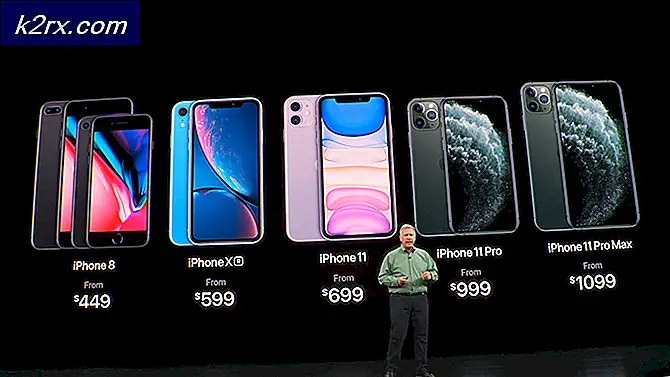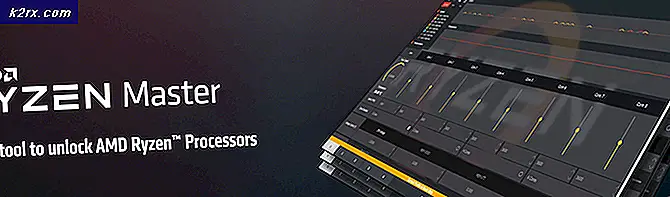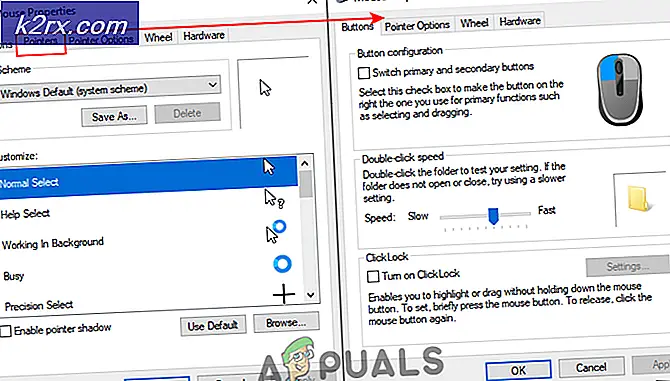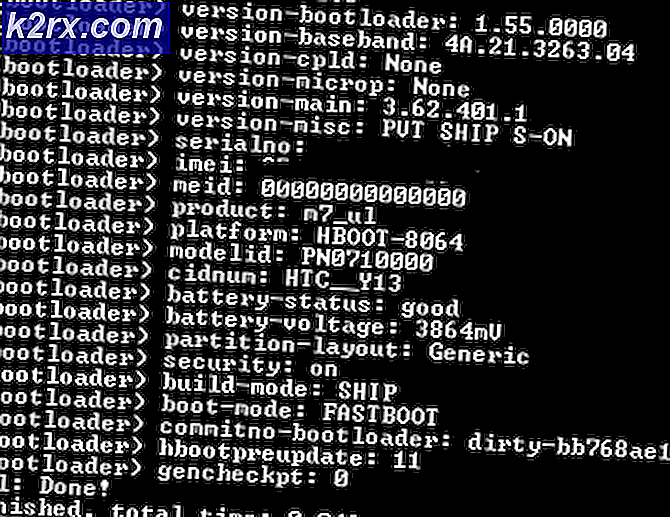Cara Memperbaiki Nintendo Switch Dock tidak Berfungsi
Switch Dock adalah stasiun dok yang memiliki konektor listrik yang memungkinkan Nintendo Switch untuk mengisi daya dan juga terhubung ke televisi menggunakan kabel HDMI. Dock juga memiliki fitur tambahan lainnya yaitu satu port USB 3.0 dan dua port USB 2.0. Saat Anda memasang Nintendo Switch, Anda dapat menikmati framerate maksimum 60 fps bersama dengan resolusi 1080p.
Meskipun Switch Dock telah membawa Nintendo Switch ke tingkat yang benar-benar baru, kami menemukan beberapa skenario berbeda di mana itu tidak berfungsi seperti yang diharapkan dan menyebabkan masalah aneh selain menolak untuk terhubung dengan benar.
Pada artikel ini, kami akan memberikan wawasan tentang mengapa masalah ini mungkin terjadi pada Anda dan apa kemungkinan penyebabnya. Nanti, kami akan menunjukkan kepada Anda cara memperbaiki masalah atau mencari solusi. Pastikan Anda mulai dengan solusi pertama dan lanjutkan ke bawah sesuai dengan solusi terdaftar menurut kesulitan dan kegunaan.
catatan: Kami akan merekomendasikan agar Anda menyimpan cadangan semua file dan pengaturan pengguna Anda di cloud karena data Anda mungkin terhapus.
Jika Dock Anda tidak menyala, tekan terus tombol daya selama sekitar 30 detik saat daya utama dicolokkan.
Apa yang menyebabkan Switch Dock tidak berfungsi?
Kami menganalisis beberapa kasus pengguna dan melihat skenario mereka secara mendetail. Setelah pemeriksaan mendetail untuk setiap kasus, kami bereksperimen pada unit kami sendiri dan menghasilkan daftar penyebab mengapa masalah ini dapat terjadi pada Anda. Di bawah ini adalah beberapa penyebab mengapa Switch Dock mungkin tidak berfungsi dengan baik pada Nintendo Switch Anda:
Pastikan Anda menyimpan semua pengaturan dan konfigurasi Anda di cloud dan baru kemudian lanjutkan dengan solusi secara berurutan.
Solusi 1: Power Cycling Seluruh Pengaturan
Sebelum kami mencoba solusi teknis apa pun, Anda harus mencoba siklus daya seluruh pengaturan Anda. Perputaran daya adalah tindakan menginisialisasi ulang periferal Anda sepenuhnya sehingga semua konfigurasi sementara disetel ulang dan saat dihidupkan, mereka harus membuat file konfigurasi baru. Tindakan perputaran daya sangat populer dan bekerja dengan komputer serta konsol dan biasanya merupakan langkah pertama dalam proses pemecahan masalah apa pun.
Sebelum Anda menghidupkan siklus, pastikan bahwa semua data yang belum disimpan disimpan. Dalam beberapa kasus, beberapa pengaturan sementara mungkin disetel ke default, jadi ingatlah ini.
- Cabut itu HDMI kabel dari Switch Dock dan juga kabel listrik.
- Sekarang memegang dan tekan tombol Daya selama sekitar 10-15 detik.
- Sekarang Anda harus menunggu 30-40 detik. Selama waktu itu, cobalah power cycle Anda televisi dan Nintendo Switch demikian juga.
- Setelah waktu berlalu, sambungkan kembali semuanya dan nyalakan. Sekarang coba sambungkan Nintendo Switch ke Dock dan periksa apakah masalahnya sudah teratasi.
Jika Anda gagal memperbaiki masalah melalui perputaran daya, lanjutkan ke solusi berikutnya. Ini berarti bahwa tidak ada masalah dengan konfigurasi sementara dan masalahnya mungkin terletak pada modul perangkat keras.
Solusi 2: Memasukkan Kabel dalam Urutan yang Benar
Solusi lain yang dapat kami coba adalah memasukkan kabel dalam urutan yang ditentukan. Ini tidak masuk akal tetapi setelah penyelidikan kami, terungkap bahwa ada bug tertentu atau masalah di mana Switch Dock hanya menanggapi urutan tertentu di mana kabel dimasukkan yang termasuk kabel daya, HDMI dan Switch. periferal.
Karena semua yang diributkan adalah tentang pesanan, kami sarankan Anda mengikuti langkah-langkah di bawah ini dengan urutan yang tepat seperti yang tercantum. Tampaknya firmware Switch Dock macet saat HDMI disambungkan ke TV terlebih dahulu sebelum diberi daya.
- Cabut setiap kabel dari Switch Dock termasuk perangkat HDMI, Power, dan Switch itu sendiri.
- Sekarang, colokkan kabel listrik terlebih dahulu ke Switch Dock Anda. Pastikan daya datang dengan melihat daya LED.
- Selanjutnya, colokkan HDMI kabel (di sini kami mengasumsikan bahwa kabel HDMI sudah terhubung ke televisi Anda dan input HDMI dipilih).
- Sekarang, masukkan Nintendo Switch ke Dock. Jika semuanya berjalan dengan baik, lampu hijau akan menyala dan akan dialihkan ke HDMI
Sekarang coba gunakan perangkat Dock dan Switch dan lihat apakah masalah telah teratasi untuk selamanya.
Solusi 3: Memeriksa Kabel Daya
Switch Dock Anda bertanggung jawab untuk menghubungkan Nintendo Switch Anda ke TV dan juga mengisi dayanya. Karena ia melakukan banyak fungsi ini, jelas membutuhkan daya yang cukup. Jika tidak ada daya yang cukup, Switch Dock tidak akan berfungsi seperti yang diharapkan dan menyebabkan berbagai masalah seperti tidak mengisi daya atau tidak tersambung ke TV dengan benar.
Pikirkan analogi Power Supply Unit di komputer. Jika PSU tidak cukup kuat (yaitu, watt tidak dapat mendukung daya modul di menara Anda), beberapa modul (seperti kartu grafis) akan gagal untuk menyala dan beroperasi.
Pastikan Anda memasukkan file Kabel Switch Dock Power asli dan menyambungkannya ke file stopkontak independen. Poin terakhir ini sangat penting. Meskipun tidak masuk akal karena akan memakan jumlah daya yang sama melalui ekstensi dengan hal-hal lain yang dicolokkan, tampaknya lebih suka Anda memasukkannya ke satu-satunya stopkontak yang tidak dibagikan dengan yang lain. alat elektronik.
Solusi 4: Memeriksa Kabel HDMI Anda
Situasi lain yang dialami banyak pengguna adalah Switch Dock berhasil mengisi daya Nintendo Switch tetapi gagal menghubungkannya ke TV. Hal pertama yang muncul di benak Anda adalah kabel HDMI. Kabel HDMI menghubungkan TV Anda dengan Switch Dock. Jika kabel HDMI rusak atau bermasalah, konten tidak akan dapat dikirim dengan baik sehingga Anda tidak akan dapat menyambungkannya.
Anda memeriksa kabel HDMI Anda dengan menghubungkannya dengan perangkat lain seperti laptop atau komputer dan melihat apakah kabel HDMI berfungsi. Pastikan salah satu ujungnya terpasang di dalam TV dan bukan perangkat lain. Setelah Anda benar-benar yakin bahwa masalahnya bukan pada kabel HDMI Anda, lanjutkan ke solusi berikutnya.
catatan: Di sini kami mengasumsikan bahwa Anda telah memilih input yang benar di pengaturan TV. Setiap TV memiliki pengaturan di mana Anda dapat memilih sumber input mana yang Anda inginkan untuk ditampilkan TV. Pastikan Anda memilih HDMI yang benar (terkadang juga ada lebih dari 1 sumber HDMI, jadi ingatlah ini).
Solusi 5: Memeriksa Dock yang Rusak
Jika semua metode di atas tidak berhasil, Anda harus memeriksa apakah Switch Dock Anda rusak atau tidak. Ada banyak contoh di mana Dock itu sendiri bermasalah dan ada masalah dengan modul perangkat kerasnya di dalamnya. Jika ini masalahnya, tidak mungkin Anda bisa membuatnya berhasil.
Untuk memeriksa apakah Anda memiliki dok yang rusak dan memastikannya, Anda dapat meminjam Dock dari teman dan kemudian mencoba mencolokkan Switch dan TV Anda di dalamnya. Pastikan Anda mengingat Solusi 2. Jika Dock teman juga gagal terhubung dengan benar dengan Nintendo Switch / TV Anda, itu mungkin berarti ada masalah dengan pengaturan. Jika ya, itu memperbaiki kasus Anda memiliki dermaga yang rusak.
Di sini, Anda dapat pergi ke pusat layanan pelanggan Nintendo jika Anda memiliki garansi. Namun, jika Anda tidak ingin melakukan perjalanan secara sia-sia, Anda dapat mencoba menghubungi situs web dukungan dan berbicara dengan pejabat di sana. Bicaralah dengan mereka dan beri tahu mereka tentang situasi Anda.